电脑升级到win7后pdf打不开了怎么办 电脑升级到win7后pdf文件无法打开
更新时间:2024-10-19 08:31:19作者:xiaoliu
电脑升级到win7后,很多用户可能会遇到一个问题,就是无法打开PDF文件,这是因为在升级过程中可能会出现一些系统兼容性问题,导致原本可以正常打开的PDF文件无法在新系统上运行。不过不用担心我们可以通过一些简单的方法来解决这个问题,让您能够继续顺利打开和阅读PDF文件。接下来我将为大家介绍一些解决方法。
具体方法:
1、首先我们在百度上搜索adobe reader,点击下载。
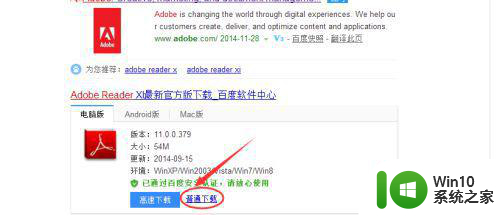
2、下载成功以后安装。
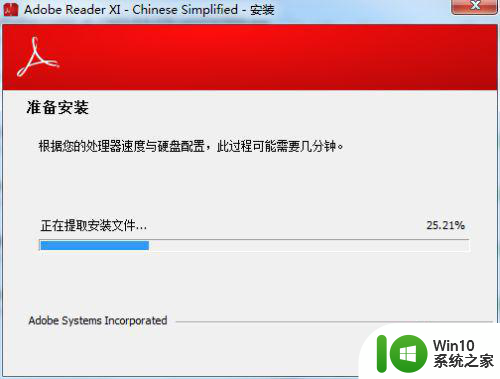
3、为了以后我们换系统时能够不用重新安装,我们把安装路径设为D盘E盘或者F盘,总之不要安装到C盘(因为C盘换系统时会格式化)。
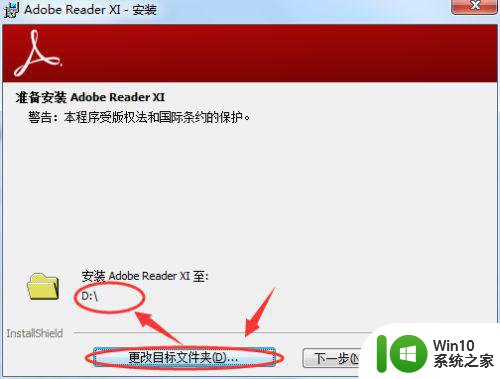
4、现在可以看到我们的pdf文件已经换了图标,直接打开pdf文件即可。
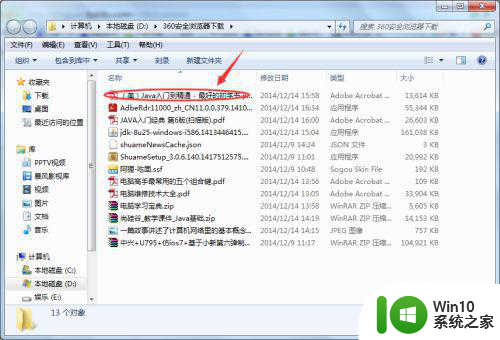
5、如果pdf文件图标没有变,我们右键pdf文件,选择属性。
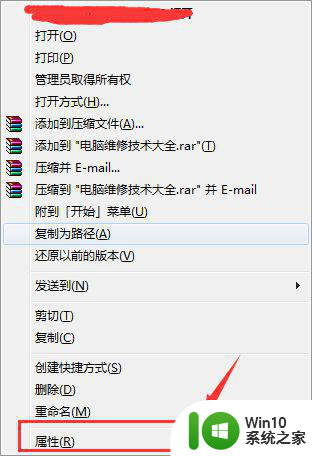
6、在弹出的选项卡中更改打开方式为adobe reader即可。
7、我们双击pdf文件即可打开查看,如图。
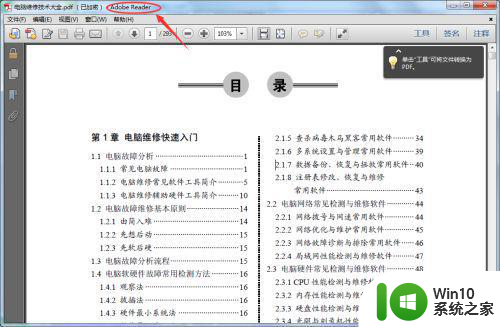
以上就是电脑升级到win7后pdf打不开了怎么办的全部内容,碰到同样情况的朋友们赶紧参照小编的方法来处理吧,希望能够对大家有所帮助。
电脑升级到win7后pdf打不开了怎么办 电脑升级到win7后pdf文件无法打开相关教程
- 系统升级win7后打印机打印成功不出纸怎么办 Win7系统升级后打印机打印成功但不出纸怎么处理
- win7升级win10后非常卡顿如何解决 win7升级到win10很卡怎么办
- 台式电脑win7升级后出现横条纹怎么解决 win7升级后台式电脑屏幕出现横条纹该怎么办
- win7打开pdf格式文件的三种方法 win7怎么打开pdf格式文件
- win7pdf文件无法打开的处理办法 win7系统pdf打不开怎么办
- win7打开PDF文档提示“受保护无法进行编辑”如何解决 win7打开PDF文档提示“受保护无法进行编辑”怎么办
- windows7怎样升级到windows8 win7如何直接升级到win8
- xp升级win7方法 xp系统升级到win7步骤
- win7如何将文件打印成pdf文件 win7打印文件为pdf的设置方法
- win7系统升级到win11的方法 win7如何升级win11系统
- 升级win7系统后扬声器没有声音耳机有声音的解决教程 升级win7系统后扬声器没有声音耳机有声音怎么办
- win7ie10升级到ie11的教程 win7 ie10 升级到ie11的步骤
- window7电脑开机stop:c000021a{fata systemerror}蓝屏修复方法 Windows7电脑开机蓝屏stop c000021a错误修复方法
- win7访问共享文件夹记不住凭据如何解决 Windows 7 记住网络共享文件夹凭据设置方法
- win7重启提示Press Ctrl+Alt+Del to restart怎么办 Win7重启提示按下Ctrl Alt Del无法进入系统怎么办
- 笔记本win7无线适配器或访问点有问题解决方法 笔记本win7无线适配器无法连接网络解决方法
win7系统教程推荐
- 1 win7访问共享文件夹记不住凭据如何解决 Windows 7 记住网络共享文件夹凭据设置方法
- 2 笔记本win7无线适配器或访问点有问题解决方法 笔记本win7无线适配器无法连接网络解决方法
- 3 win7系统怎么取消开机密码?win7开机密码怎么取消 win7系统如何取消开机密码
- 4 win7 32位系统快速清理开始菜单中的程序使用记录的方法 如何清理win7 32位系统开始菜单中的程序使用记录
- 5 win7自动修复无法修复你的电脑的具体处理方法 win7自动修复无法修复的原因和解决方法
- 6 电脑显示屏不亮但是主机已开机win7如何修复 电脑显示屏黑屏但主机已开机怎么办win7
- 7 win7系统新建卷提示无法在此分配空间中创建新建卷如何修复 win7系统新建卷无法分配空间如何解决
- 8 一个意外的错误使你无法复制该文件win7的解决方案 win7文件复制失败怎么办
- 9 win7系统连接蓝牙耳机没声音怎么修复 win7系统连接蓝牙耳机无声音问题解决方法
- 10 win7系统键盘wasd和方向键调换了怎么办 win7系统键盘wasd和方向键调换后无法恢复
win7系统推荐
- 1 深度技术ghost win7 sp1 64位标准专业版下载v2023.12
- 2 风林火山ghost win7 64位标准精简版v2023.12
- 3 电脑公司ghost win7 64位纯净免激活版v2023.12
- 4 电脑公司ghost win7 sp1 32位中文旗舰版下载v2023.12
- 5 电脑公司ghost windows7 sp1 64位官方专业版下载v2023.12
- 6 电脑公司win7免激活旗舰版64位v2023.12
- 7 系统之家ghost win7 32位稳定精简版v2023.12
- 8 技术员联盟ghost win7 sp1 64位纯净专业版v2023.12
- 9 绿茶ghost win7 64位快速完整版v2023.12
- 10 番茄花园ghost win7 sp1 32位旗舰装机版v2023.12